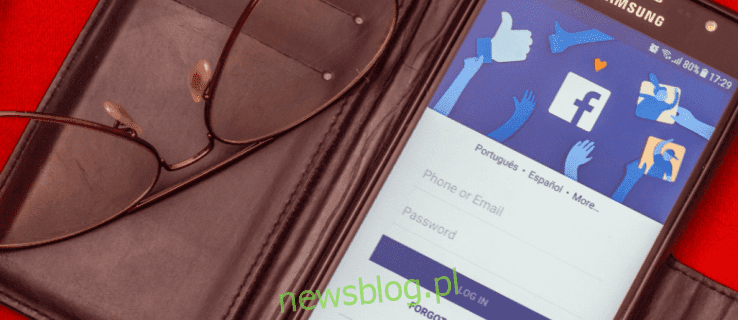
Nếu bạn sử dụng Facebook nhiều, bạn có thể tự hỏi liệu có cách nào để xem ai đó có trực tuyến hay không. Có lẽ bạn muốn gặp một thành viên trong gia đình, bạn bè, đồng nghiệp hoặc chỉ tò mò.
may mắn thay Facebook làm cho quá trình dễ dàng hơn. Bài viết này sẽ hướng dẫn bạn cách xem ai đó đang hoạt động trên cả PC và thiết bị di động.
Cách tốt nhất để kiểm tra xem ai đó đang hoạt động trên Facebook bằng PC
Làm theo các bước sau để tìm hiểu xem ai đó có đang hoạt động trên Facebook bằng trình duyệt web hay không:
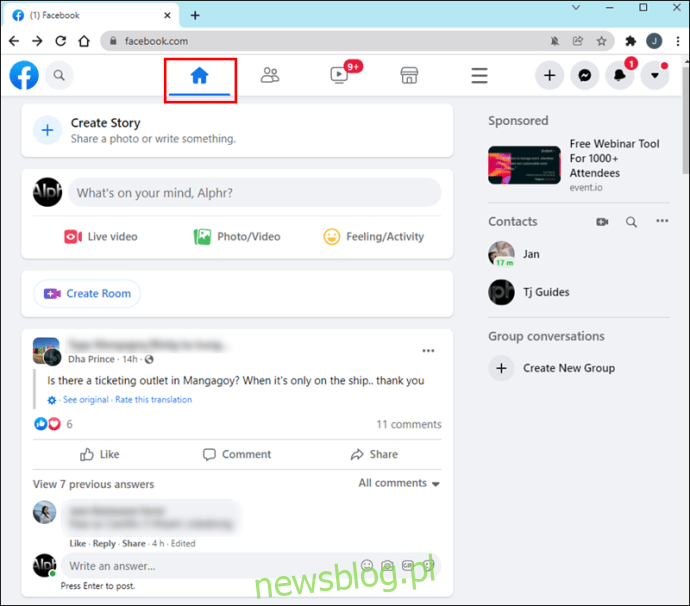
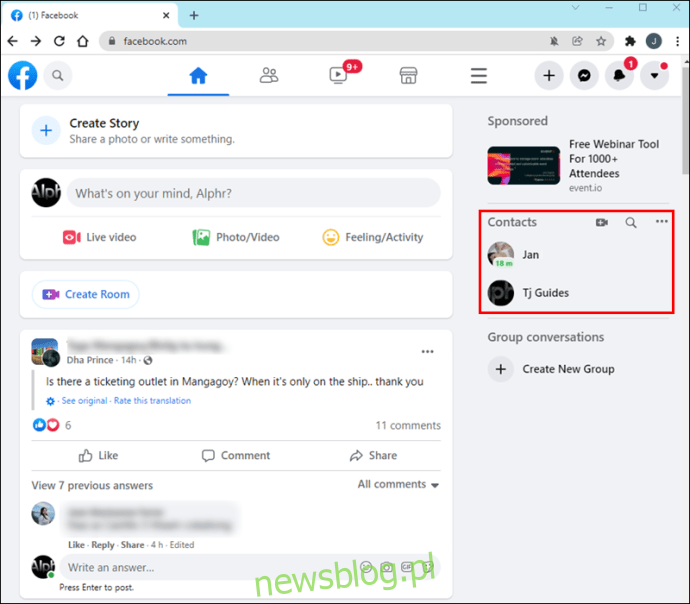
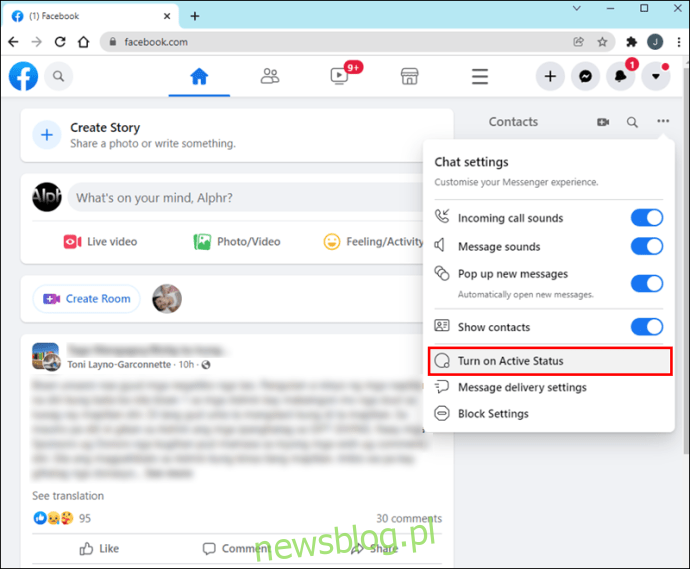
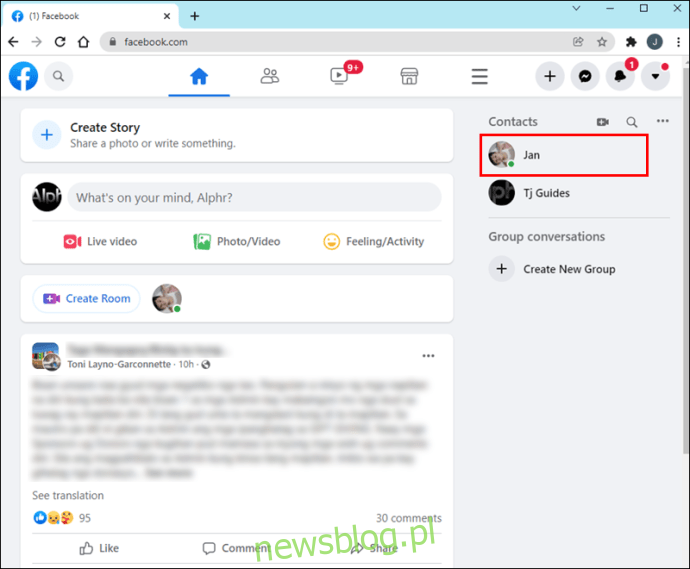
Lưu ý rằng chấm xanh bên cạnh tên người dùng có thể có hai nghĩa. Người này sử dụng Facebook hoặc Messenger vì Messenger gần đây đã bị xóa khỏi Facebook và hiện là một ứng dụng riêng biệt. Nếu bạn nhìn thấy chấm màu xanh lục, điều đó không nhất thiết có nghĩa là họ đang sử dụng chính Messenger.
Kết quả là bạn có thể gửi tin nhắn cho ai đó trên Facebook Messenger sau khi nhìn thấy chấm xanh, nhưng bạn có thể không nhận được phản hồi. Người dùng chỉ có thể duyệt ứng dụng Facebook và không sử dụng Messenger vào lúc này. Dựa vào điều này, bạn không nên nghĩ ngay rằng người ấy đang cố tình phớt lờ mình.
Một cách đơn giản khác là click vào biểu tượng Messenger bên cạnh tên của bạn. Một danh sách bạn bè của bạn sẽ mở ra với một dấu chấm màu xanh lá cây bên cạnh những người dùng đang hoạt động. Thay vào đó, những cái không có dấu chấm sẽ có trạng thái thời gian hoạt động cuối cùng.
Nếu bạn không thấy bất kỳ chỉ báo trạng thái hoạt động nào, có thể là do các nguyên nhân sau:
Cách kiểm tra xem ai đó đang hoạt động trên Facebook Tin nhắn
Như trong ví dụ trước, lưu ý rằng Facebook và Messenger hiện là hai ứng dụng riêng biệt. Dấu chấm màu xanh lục cho biết người đó đang hoạt động sẽ có màu xanh lục miễn là bạn đang sử dụng Facebook hoặc Messenger. Chấm xanh sẽ chuyển sang màu xám khi bạn đăng xuất khỏi Facebook và đảm bảo rằng cả hai chương trình đều không chạy ngầm.
Sau khi mở ứng dụng Facebook Messenger một thanh ngang với những người dùng hiện đang hoạt động sẽ được hiển thị ở đầu màn hình.
Một cách khác để thực hiện việc này là chọn biểu tượng “Mọi người” ở cuối màn hình. Khi bạn thực hiện, danh sách người dùng hiện đang sử dụng Messenger hoặc Facebook sẽ được hiển thị.
Để xem người dùng đang hoạt động theo cách này, tùy chọn “Trạng thái hoạt động” phải được bật trong tài khoản của bạn. Nếu tùy chọn này không được bật tự động, hãy làm theo các bước sau:
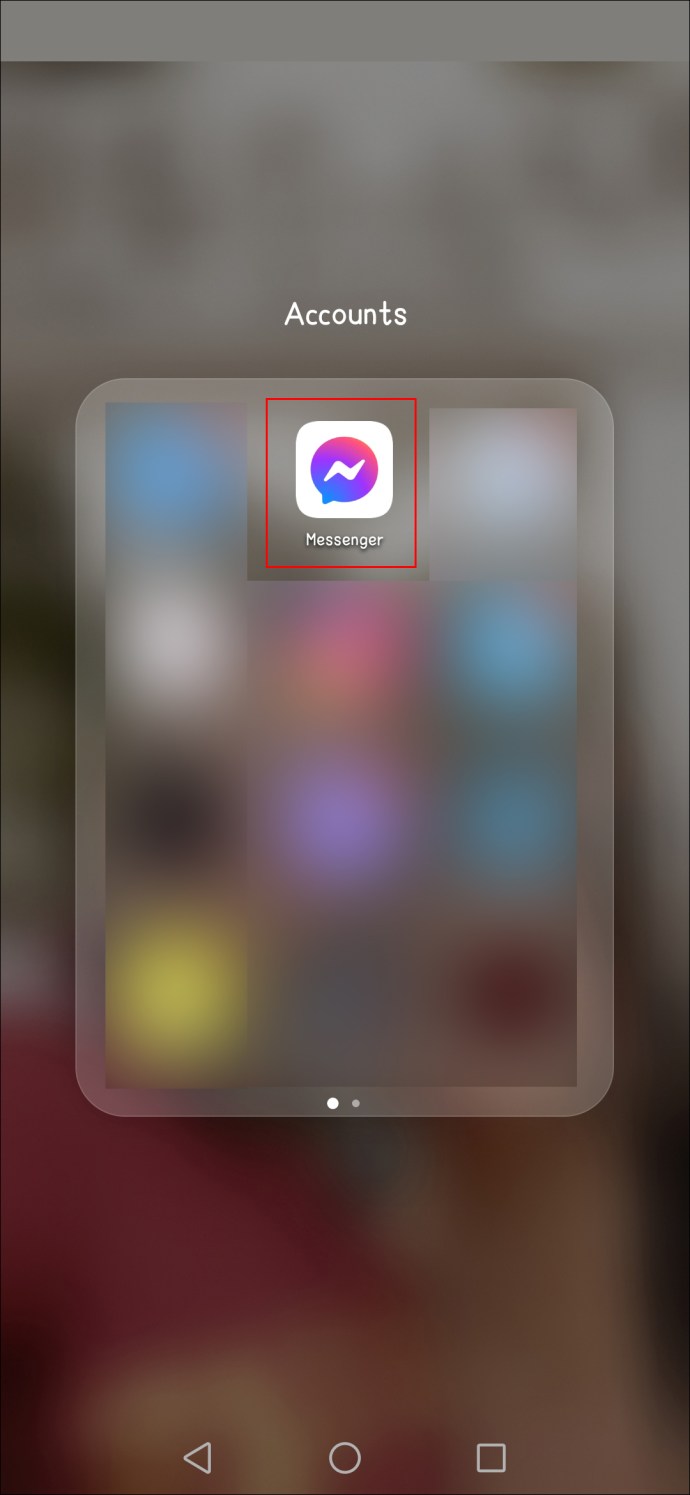
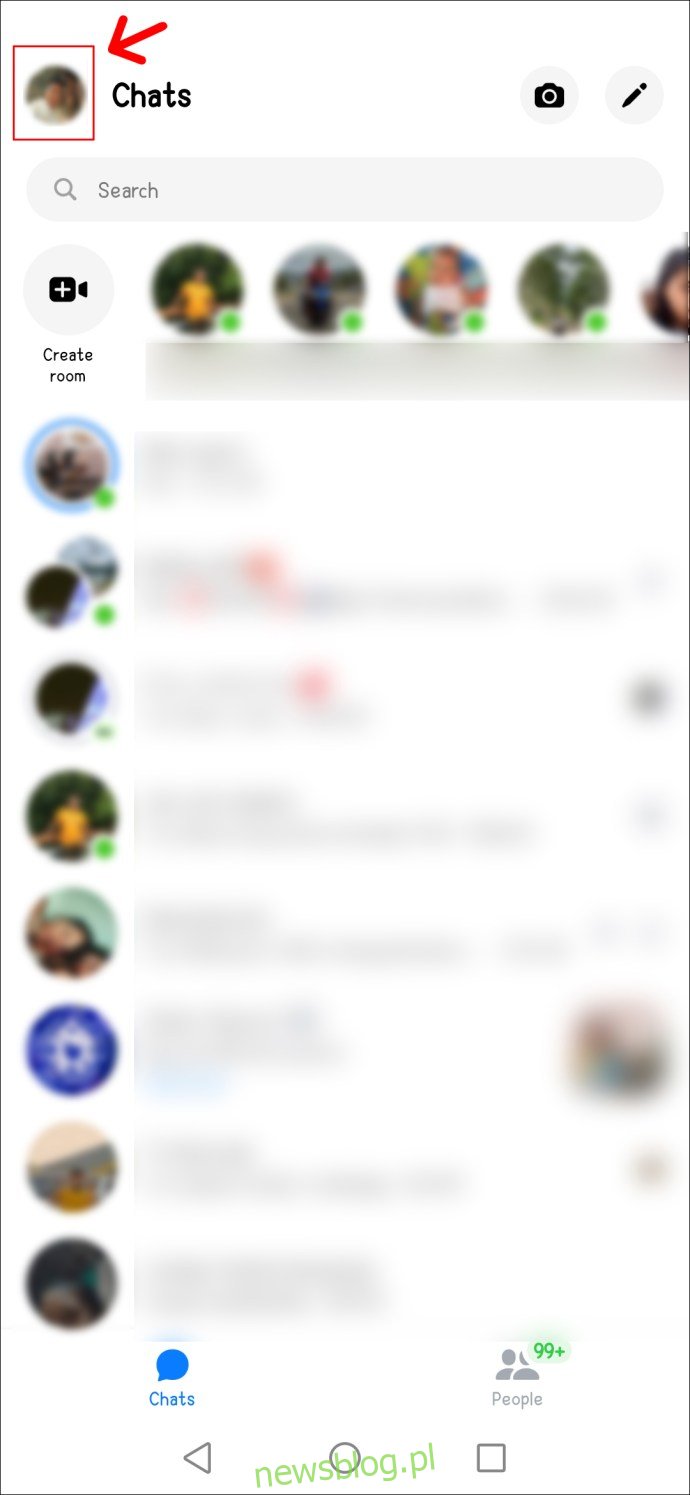
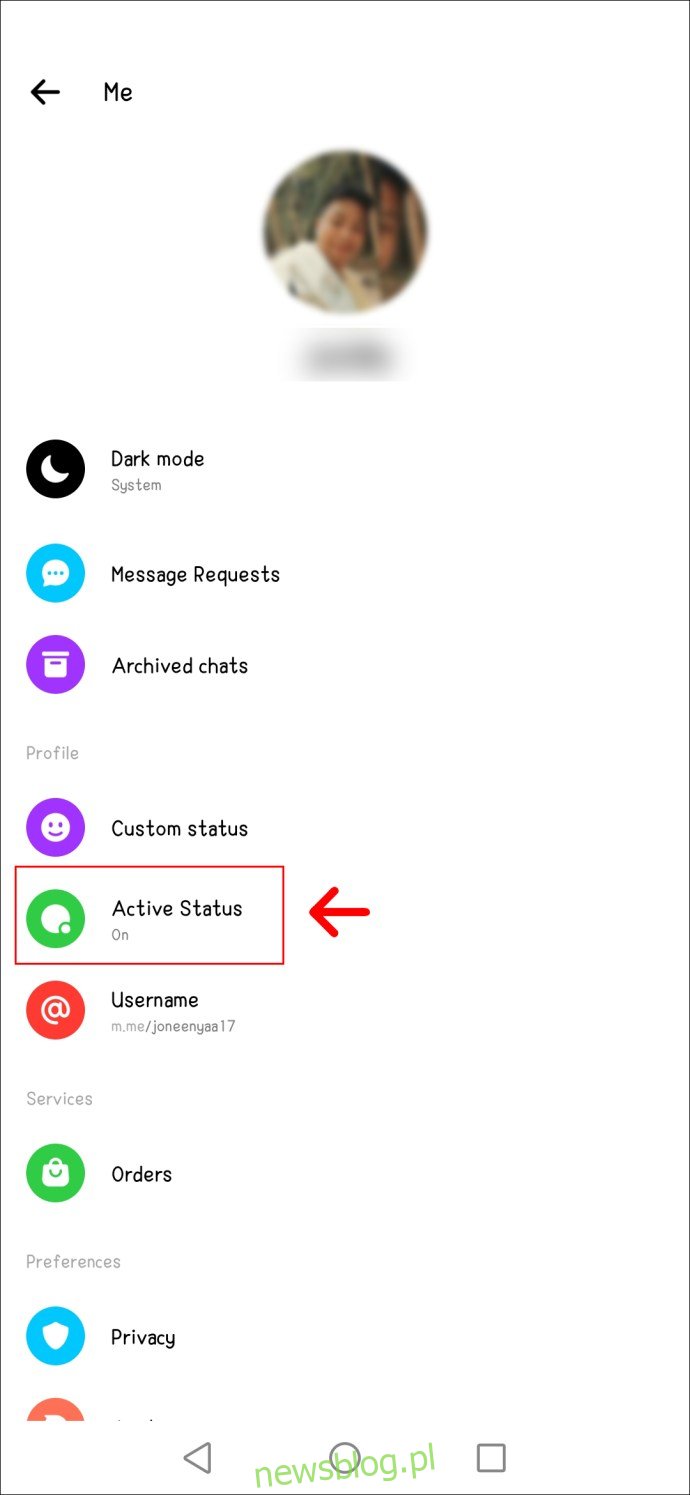
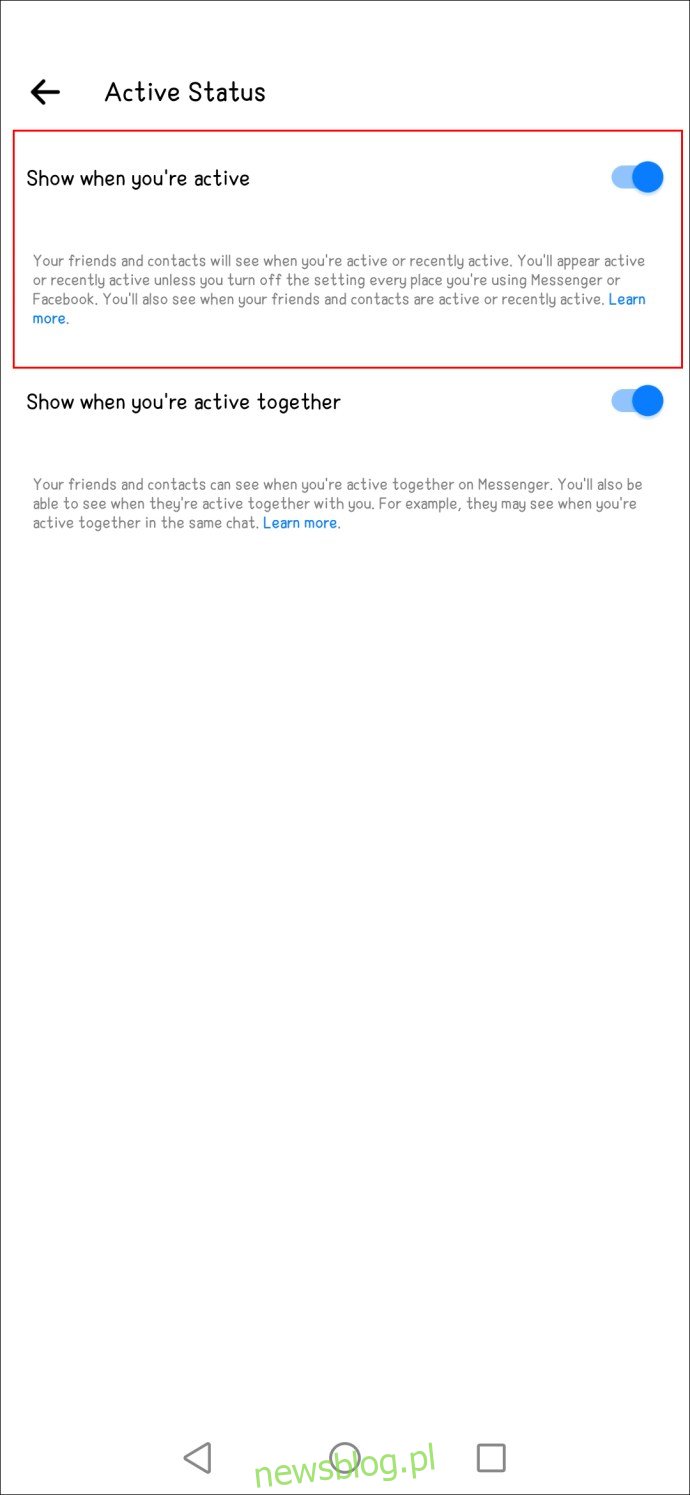
Một cách khác để xem ai đó đang hoạt động trên Facebook messenger, là để tìm kiếm hồ sơ của mình.
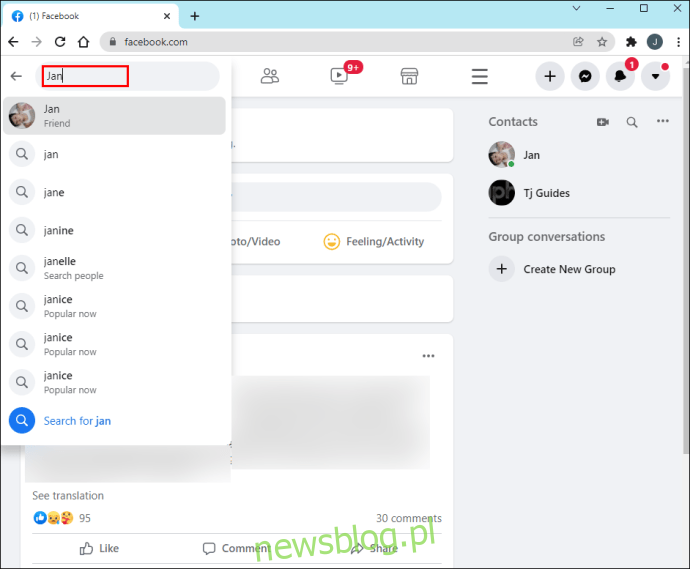
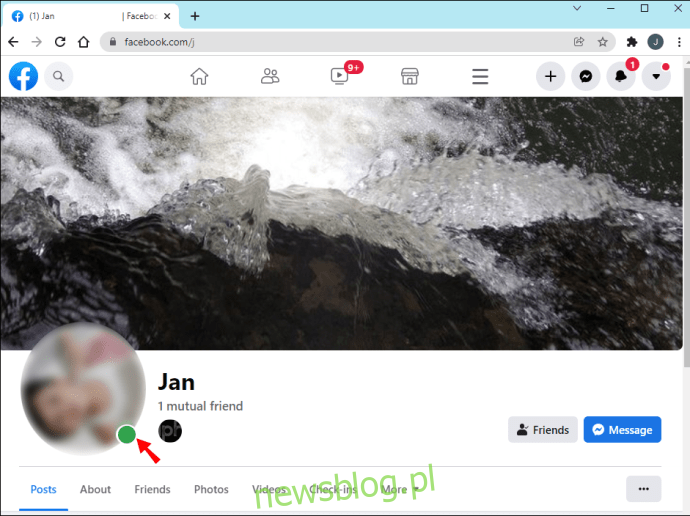
Hai dấu chấm màu xanh lục có thể xuất hiện khi bạn nhấp vào tên của ai đó trong Messenger. Cái đầu tiên xuất hiện bên cạnh ảnh hồ sơ của họ và cái thứ hai bên cạnh biểu tượng video. Khi bạn nhìn thấy chấm màu xanh lá cây bên cạnh biểu tượng video trên Messenger, người đó có mặt qua trò chuyện video.
Bạn cũng có thể sử dụng trình duyệt web để truy cập Messenger và xem có ai hiện đang hoạt động không.
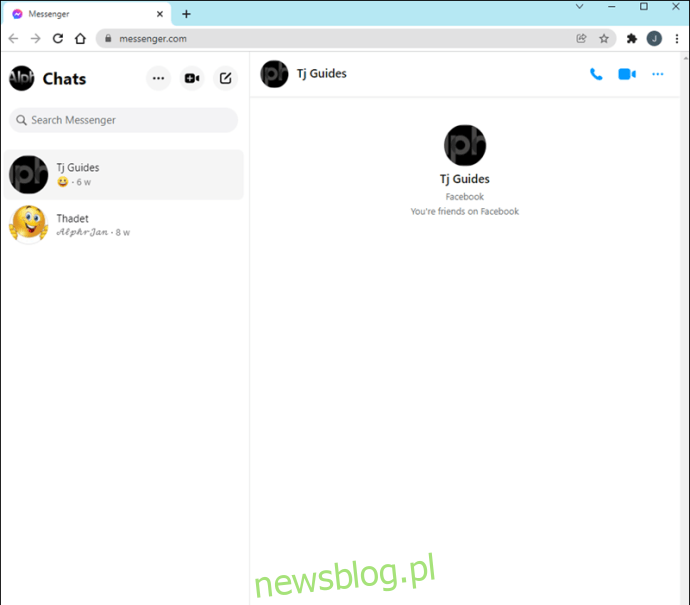
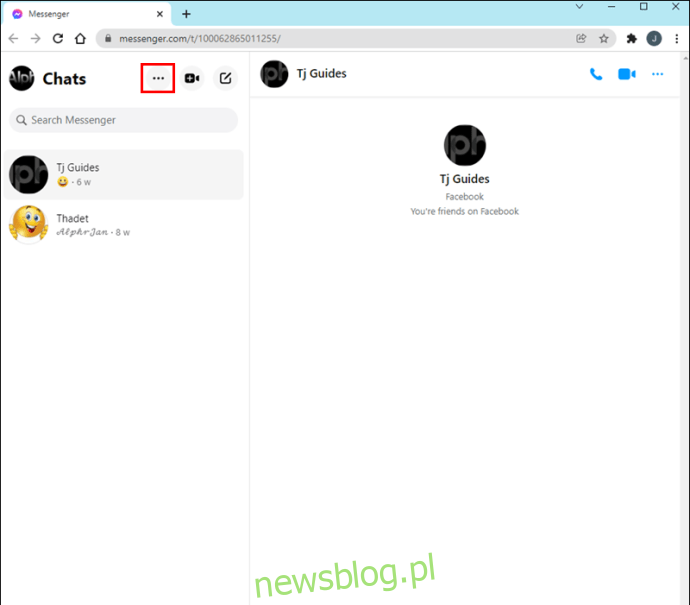
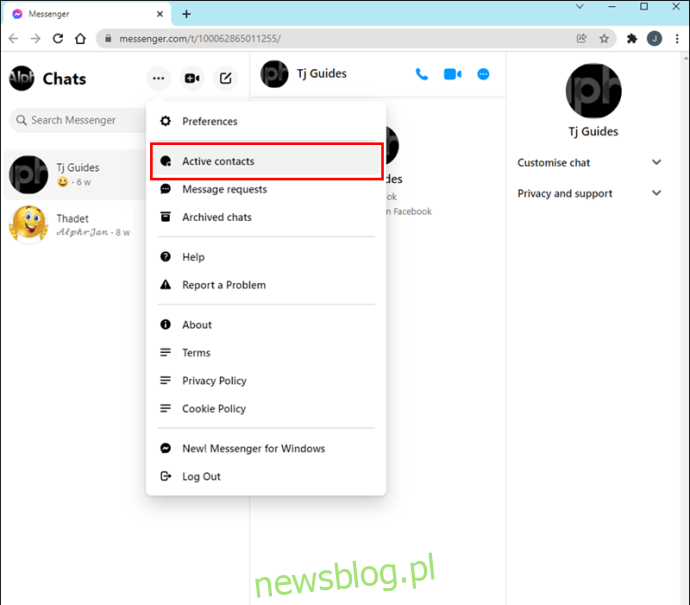
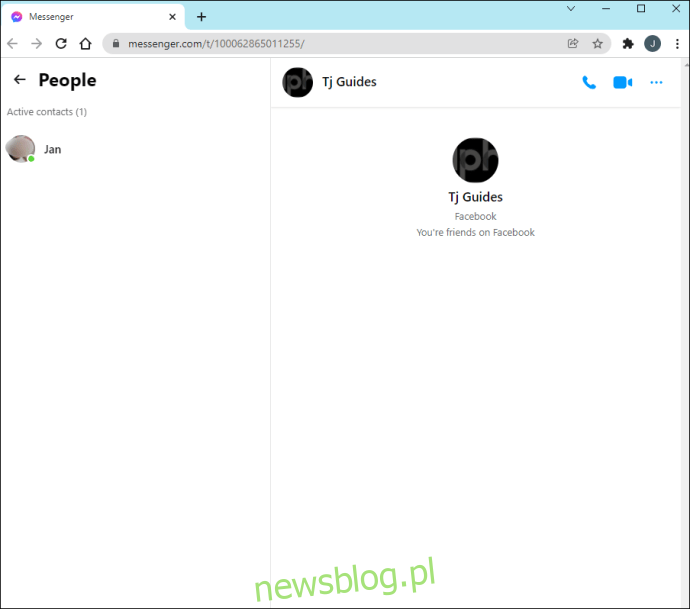
Nếu danh sách trống, Trạng thái Hoạt động có thể bị tắt. Bạn có thể bật nó bằng cách đi tới Cài đặt, sau đó vào tùy chọn nơi bạn cần chọn và bật “Bật trạng thái hoạt động”.
Bạn có thể kiểm tra xem ai đó đang hoạt động trên Facebook mà không phải là bạn bè không?
Không may Facebook không cho phép chúng tôi kiểm tra trạng thái hoạt động của những người bên ngoài danh sách bạn bè của chúng tôi. Tuy nhiên, có một ngoại lệ.
Bạn có thể kiểm tra xem ai đó có đang hoạt động trên Facebook mà không phải là bạn bè hay không nếu trước đó bạn đã trao đổi tin nhắn với họ. Nếu chúng đang hoạt động, bạn sẽ thấy chỉ báo màu xanh lục. Nếu không, bạn sẽ thấy chúng hoạt động lần cuối khi nào.
Để kiểm tra trạng thái hoạt động theo cách này, người được yêu cầu phải bật tùy chọn “Trạng thái hoạt động”, giống như bạn. Nếu bạn không chắc chắn cách bật tùy chọn này, chúng tôi đã đề cập đến nó trước đó trong bài viết.
Bạn cũng có thể gửi tin nhắn cho ai đó mà bạn muốn khám phá sự hiện diện trực tuyến của họ qua Messenger. Nếu người đọc nhìn thấy tin nhắn bạn đã gửi, họ sẽ thấy thông báo “Đã xem” bên dưới tên người dùng của họ, nghĩa là họ đã xem tin nhắn của bạn.
Hãy nhớ rằng một người có thể xem tin nhắn của bạn ngay cả khi không có phản hồi ở dạng trạng thái “Đã xem”.
Bao gồm những điều cơ bản
Như bạn thấy, việc kiểm tra trạng thái hoạt động của người dùng Facebook khá đơn giản. Chỉ cần đảm bảo rằng bạn đã bật “Trạng thái hoạt động”. Miễn là trường hợp này xảy ra, bạn sẽ có khả năng hiển thị những người dùng đang hoạt động bằng các chỉ báo trực quan.
Thật đơn giản, chỉ cần tìm dấu chấm màu xanh lá cây bên cạnh tên người dùng của bạn.
Bạn có thường kiểm tra xem ai đó có hoạt động trên Facebook không? Bạn đã thử bất kỳ gợi ý nào được đề cập ở trên chưa? Cho chúng tôi biết trong phần ý kiến dưới đây.
